文章详情页
win10系统网卡驱动卸载教程
浏览:123日期:2023-01-30 10:53:07
网卡驱动关乎着我们是否可以正常使用网卡,并直接与我们的网络息息相关,如果我们网卡驱动出现了问题,可以在设备管理器中找到它并将它删除,删除之后在重新安装就可以了,下面一起来看一下吧。

1、首先在桌面上找到“此电脑”,右键选中它打开“属性”
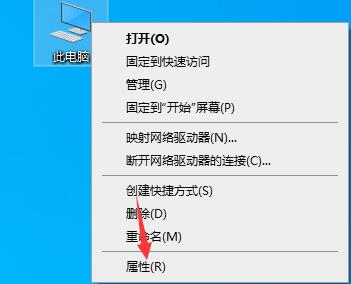
2、在左上角找到“设备管理器”
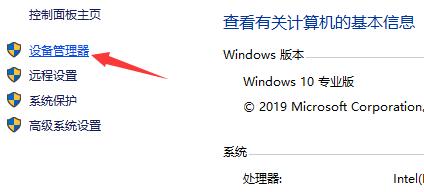
3、点击展开“网络适配器”,双击打开下方的显卡设备。
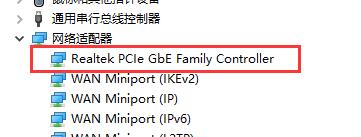
4、在属性面板中点击上方的“驱动程序”选项卡。
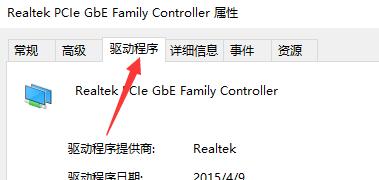
5、再点击下方的“卸载设备”,之后弹出窗口点击“卸载”即可。
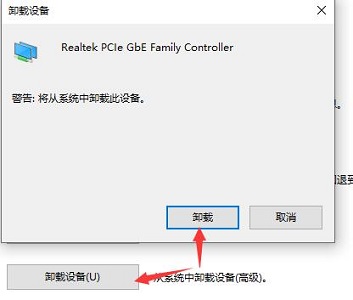
相关文章:win10ie浏览器卸载教程 | win10卸载常见问题汇总
以上就是win10系统网卡驱动卸载教程了,我们不仅可以通过这种方法卸载网卡驱动,还可以在这里更新和安装驱动。
以上就是win10系统网卡驱动卸载教程的全部内容,望能这篇win10系统网卡驱动卸载教程可以帮助您解决问题,能够解决大家的实际问题是好吧啦网一直努力的方向和目标。
上一条:win10系统安全中心卸载教程下一条:win10卸载的软件找回方法
相关文章:
排行榜

 网公网安备
网公网安备